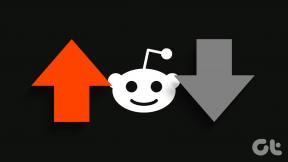So schalten Sie Audio in einem Video mit VLC und YouTube stumm
Verschiedenes / / November 29, 2021
Ein Bild sagt mehr als tausend Worte und ein Video sagt mehr als tausend Bilder und wenn Sie die jüngsten Trends sehen, haben die Benutzer jetzt damit begonnen teile mehr Videos als je zuvor. Die Leute verzichten jedoch immer noch darauf, Videos online zu veröffentlichen, und einer der Hauptgründe ist der beschissene Ton, der vom Mikrofon Ihres Telefons aufgenommen wird.

Der Ton kann manchmal auch peinlich sein, wenn jemand in Ihrer Umgebung nicht bemerkt, dass Sie filmen. Trotzdem sollte Sie der Ton nicht davon abhalten, Ihr schönes Urlaubsvideo ins Web hochzuladen. Entfernen Sie einfach den Ton aus dem Video und schalten Sie ihn stumm und fügen Sie später beruhigende Musik im Hintergrund hinzu und es wird perfekt sein.
Hier ist der Trick, um ein Video stumm zu schalten mit VLC und YouTube kostenlos und ohne Einschränkungen.
Entfernen von Ton mit VLC
Wenn es ein PC ist und Sie können
VLC darauf installieren, ist dies eine der besten Möglichkeiten, um Audio aus jedem Video zu entfernen. Öffnen Sie zum Starten den VLC Media Player und klicken Sie auf Medien und wählen Sie die Option Konvertieren/Speichern (Strg+R).
Klicken Sie im sich öffnenden Fenster Medien öffnen auf Hinzufügen und wählen Sie die Videodatei aus, deren Audio Sie stummschalten möchten, und klicken Sie auf Schaltfläche Konvertieren/Speichern.

Wenn sich das Konvertierungsfenster öffnet, wählen Sie zuerst das Profil aus, das Sie zum Konvertieren des Videos verwenden möchten. Klicken Sie anschließend auf die Option Ausgewähltes Profil bearbeiten daneben und Sie gelangen auf die Seite, auf der Sie das ausgewählte Profil bearbeiten können.

Jedes Profil, das Sie auswählen, hat einen Audio-Tab, um Konfigurieren Sie den Audio-Codec und Bitrate, die Sie verwenden möchten. Deaktivieren Sie hier einfach die Audiooption und speichern Sie die Einstellungen.

Wählen Sie abschließend den Ausgabepfad erneut aus, wenn Sie sich im Konvertieren-Fenster befinden und den Konvertierungsprozess beginnen. Die Konvertierung dauert ungefähr so lange wie die Dauer des Videos und Sie können den Vorgang in der VLC-Suchleiste sehen.

Spielen Sie nach der Konvertierung einfach das konvertierte Video ab und es hat keinen Ton wie das Originalmedium. Du kannst jetzt Bearbeiten Sie es erneut, um benutzerdefinierte Tracks einzuschließen oder auf Social Media hochladen, ohne sich Sorgen zu machen.
Audio mit YouTube entfernen
Diese Methode muss als Alternative verwendet werden, wenn Sie VLC nicht auf Ihrem Computer verwenden können, da dieser Vorgang das Hochladen des Videos in das Web und das anschließende Herunterladen umfasst. Dies wird nicht nur zusätzliche Zeit in Anspruch nehmen, sondern auch zusätzliche Bandbreite kosten. Wenn Sie bereit sind, lade das Video hoch zu Ihrem YouTube-Konto und denken Sie daran, es als privat zu markieren.

Behalten Sie die Upload-Einstellungen als Standard bei, da dies keine Rolle spielt, und warten Sie, bis YouTube sie vollständig verarbeitet hat.

Sobald das Video verarbeitet wurde, öffnen Sie das YouTube-Video-Editor-Seite und ziehen Sie das hochgeladene Video in Ihre Bibliothek. Navigieren Sie im Video-Editor zum Audio-Tab und verwenden Sie den Lautstärkeregler, um das Video stumm zu schalten. Wenn das alles ist, was Sie wollen, geben Sie dem neuen Video (Projekt) einen Namen und klicken Sie auf die Schaltfläche Video erstellen.

Cooler Tipp: Du kannst auch Hintergrundmusik hinzufügen zu diesen Videos mit dem YouTube-Video-Editor.
Das neue Video wird verarbeitet, was eine Weile dauern kann, und wird zusammen mit allen von Ihnen durchgeführten Uploads zu Ihrer Videobibliothek hinzugefügt. Jetzt müssen Sie nur noch auf den Abwärtspfeil neben dem klicken Schaltfläche Bearbeiten und wählen Sie die Download-Option.
Schau das Video: Wenn Sie eher eine visuelle Person sind, dann ist hier unser Video, das die obigen Schritte erklärt. Wenn es dir gefällt, teile es auch mit deinen Freunden!
Abschluss
So können Sie VLC und YouTube verwenden, um Audio aus einem bestimmten Video zu entfernen. Der Grund, warum ich mich für diese beiden Tools entschieden habe, ist, dass sie ohne Einschränkungen kostenlos verwendet werden können und mit den meisten bekannten Mediendateiformaten funktionieren. Wenn Sie ein Tool im Sinn haben, das eine bessere Leistung erbringen kann, teilen Sie es uns bitte mit.